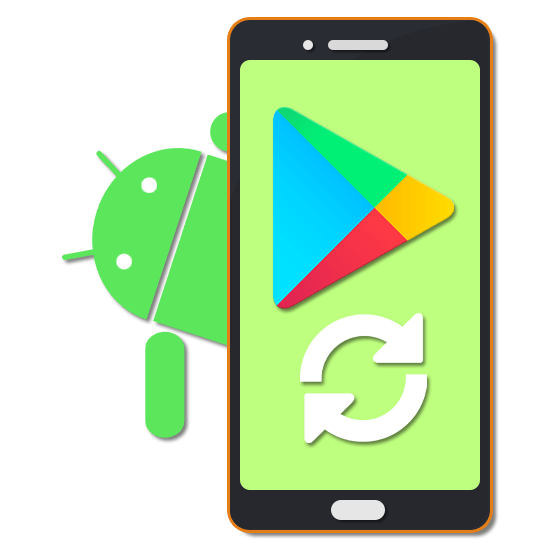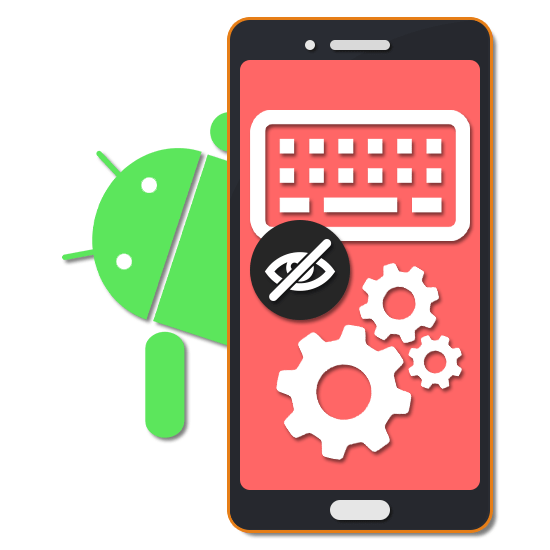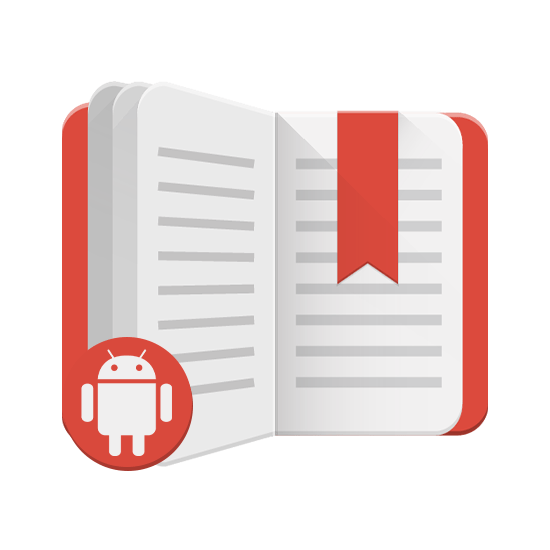Зміст

Деякі з користувачів найпоширенішою на сьогоднішній день ОС для мобільних девайсів – Android, замислюються про можливість перевірити свій смартфон або планшет на предмет наявності вірусів, використовуючи функції спеціалізованого софта для Windows. У наступному матеріалі представлені інструкції, що дозволяють реалізувати таку можливість.
Незважаючи на широку поширеність та ефективність антивірусів для ОС Андроїд , використання ПК з метою перевірки свого мобільного пристрою здається багатьом більш надійним, а іноді єдино можливим методом позбавлення від шкідливого ПЗ. Слід зазначити, що подібне переконання помилково, а при підозрі, що смартфон/планшет заражений, все ж краще використовувати Android-Додатки, що виявляють і усувають віруси.

Комп'ютер варто задіяти, якщо установка/запуск антивірусних Android-додатків на мобільному девайсі неможливі, або в якості додаткового інструменту для усунення загроз в середовищі розглянутої операційної системи.
Перевіряємо Накопичувачі Android-пристрої на віруси з ПК
Як відомо, багато сучасних смартфони і Планшети, що функціонують під управлінням Андроїд, оснащуються слотом для карти пам'яті. Таким чином, умовно процедури перевірки мобільних пристроїв на віруси за допомогою комп'ютера можна розділити на два етапи: сканування зовнішнього знімного накопичувача і аналіз вмісту внутрішньої пам'яті пристрою.
Варіант 1: знімний накопичувач
Ті власники Android-девайсів, які часто використовують їх як засіб для перенесення файлів і папок з одного комп'ютера на інший, цілком можуть скопіювати на картку пам'яті мобільного пристрою разом з цінною інформацією один з вірусів, призначених для зараження Windows (найчастіше «autorun» і подібні). Якщо підозра на наявність шкідливого софта на знімному носії смартфона або планшета присутній, робимо наступне:
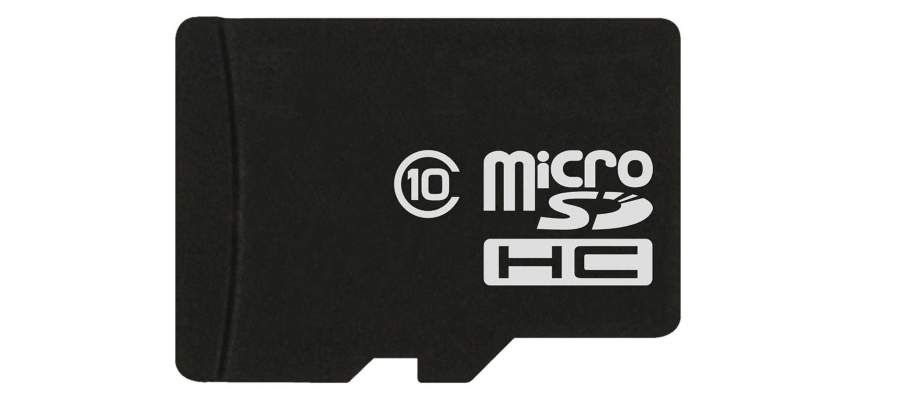
- Витягуємо карту пам'яті з слота Андроїд-апарату. Розміщуємо її в картрідер, підключений до ПК.
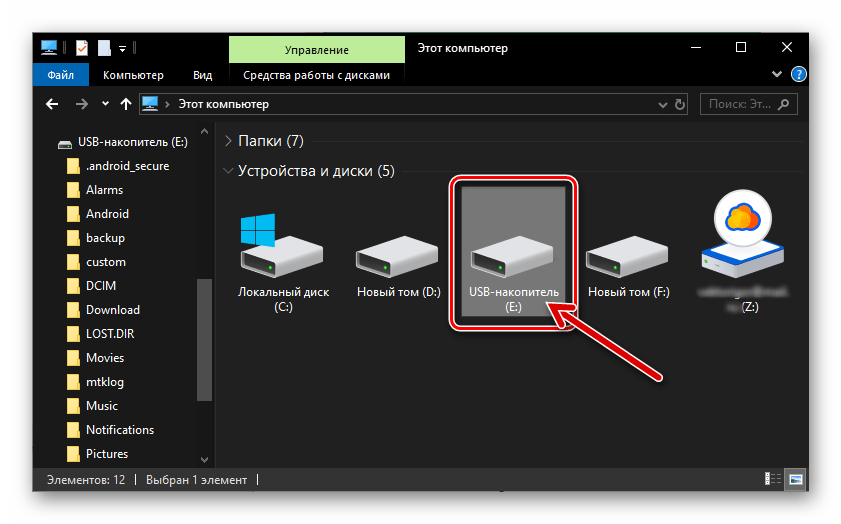
Детальніше: підключення карти пам'яті до комп'ютера або ноутбука
Спроби приєднувати мобільний пристрій до комп'ютера з метою його використання в якості картрідера для вирішення завдання сканування знімного накопичувача на віруси безглузді, щоб досягти потрібного результату необхідний зчитувач карт пам'яті, що підключається до ПК через USB або вбудований в корпус комп'ютера/ноутбука!
- Виконуємо одну з інструкцій, доступних в матеріалі за наступним посиланням, тобто скануємо знімний накопичувач Android-девайса за допомогою будь-якого антивірусного ПЗ для Windows, як звичайну USB-флешку.
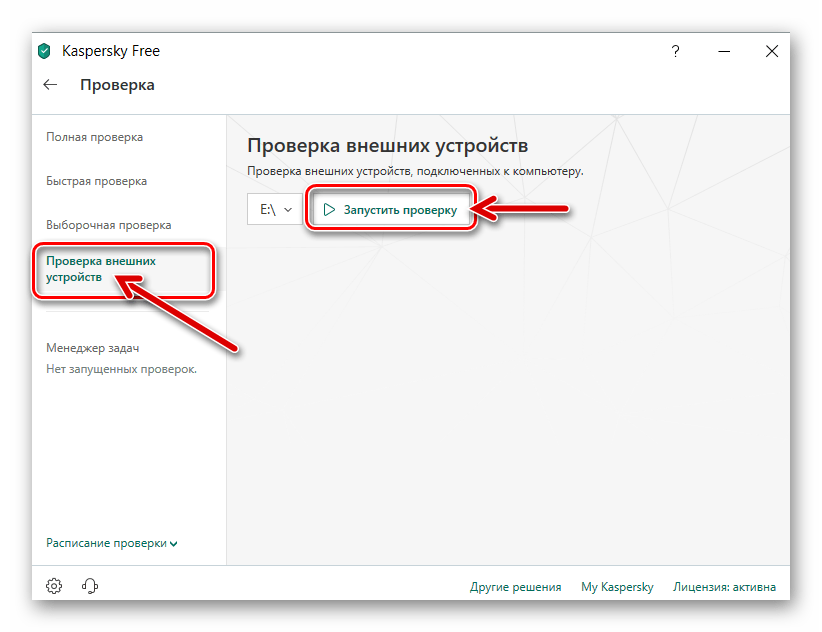
Детальніше: Як перевірити USB-накопичувач на віруси

Варіант 2: внутрішня пам'ять
При бажанні або необхідності просканувати на предмет наявності шкідливого ПЗ внутрішню пам'ять Андроїд-девайса слід використовувати спеціалізований софт, оснащений модулем, призначеним саме для реалізації зазначеної мети. Необхідно відзначити, що ні в одному з широко відомих антивірусів для Windows функція сканування підключених до ПК мобільних пристроїв не передбачена.
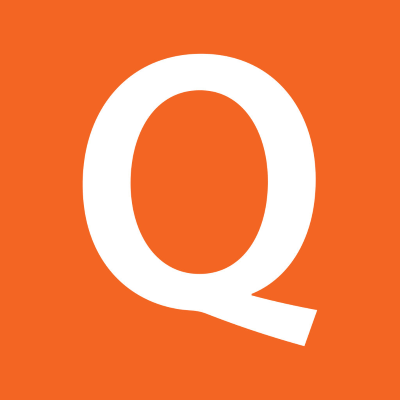
Незважаючи на вищесказане, інструментарій, що дозволяє проаналізувати сховище телефону або планшета з комп'ютера і виявити віруси в разі їх наявності, все ж існує. Задіємо маловідоме, але судячи з відгуків, досить ефективний засіб &8212; Quick Heal Total Security , а точніше інтегрований в цей антивірусний комплекс модуль &171;PC2Mobile Scan&187; .
Програма поширюється на платній основі, але при цьому Користувачеві надається 30-денний пробний період, чого цілком достатньо для вирішення питання із заголовка статті.
- Завантажуємо і інсталюємо Quick Heal Total Security на комп'ютер або ноутбук:
- Тимчасово відключаємо наявні в системі антивіруси і фаєрволи від сторонніх розробників. " Захисник Windows» можна не деактивувати, він не перешкоджає інсталяції софта від Quick Heal.
- Переходимо за посиланням, розташованої перед цією Інструкцією.
- Перегортаємо веб-сторінку трохи вниз до відображення переліку продуктів, пропонованих розробником, і натискаємо на посилання під найменуванням «Quick Heal Total Security» .
- Натискаємо кнопку «Download» під описом системних вимог для ПЗ.
- Вказуємо шлях збереження дистрибутива, натискаємо &171; Зберегти & 187; .
- Чекаємо завершення завантаження файлу QHTSFT.EXE , переходимо по шляху, де він збережений і запускаємо установник.
- У вікні вказуємо шлях, куди будуть поміщені файли, необхідні для інсталяції антивіруса, і клацаємо «Download» .
- Очікуємо завершення завантаження потрібних інсталятору Quick Heal Total Security компонентів.
- Як тільки все необхідне буде завантажено, запуститься " майстер інсталяції» антивірусного комплексу.
- Встановлюємо позначки в двох чекбоксах під " ліцензійною угодою» і натискаємо «Next» .
- За бажанням вказуємо шлях на диску ПК, куди буде інстальовано за допомогою кнопки «Browse» . Клацати «Next» .
- Очікуємо завершення роботи установника.
- Після закінчення інсталяції натискаємо «Register Later» у фінальному вікні Майстра.
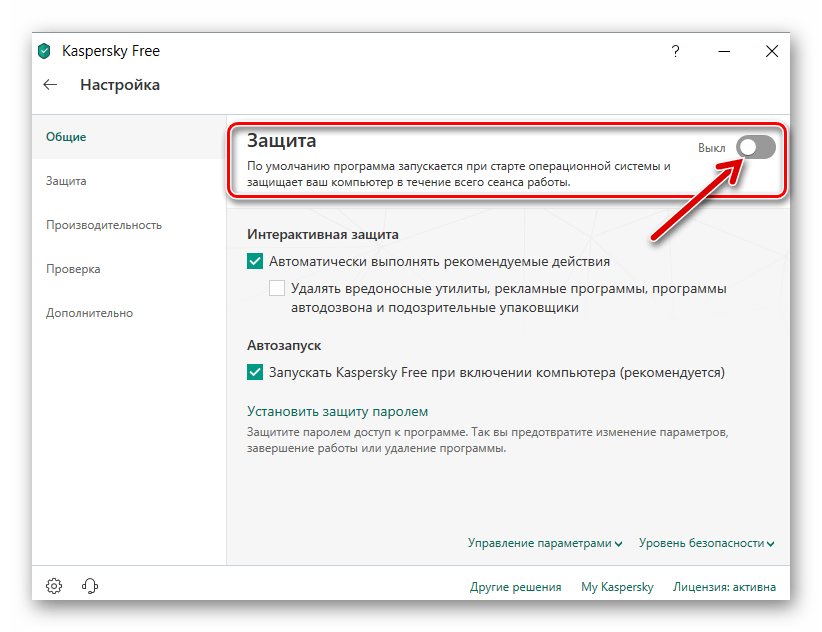
Детальніше: як тимчасово відключити антивірусне ПЗ на комп'ютері
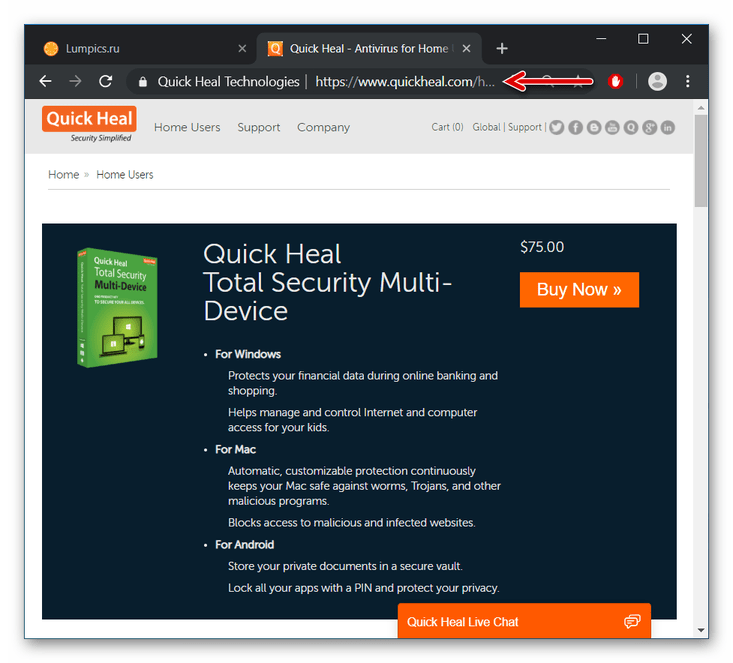
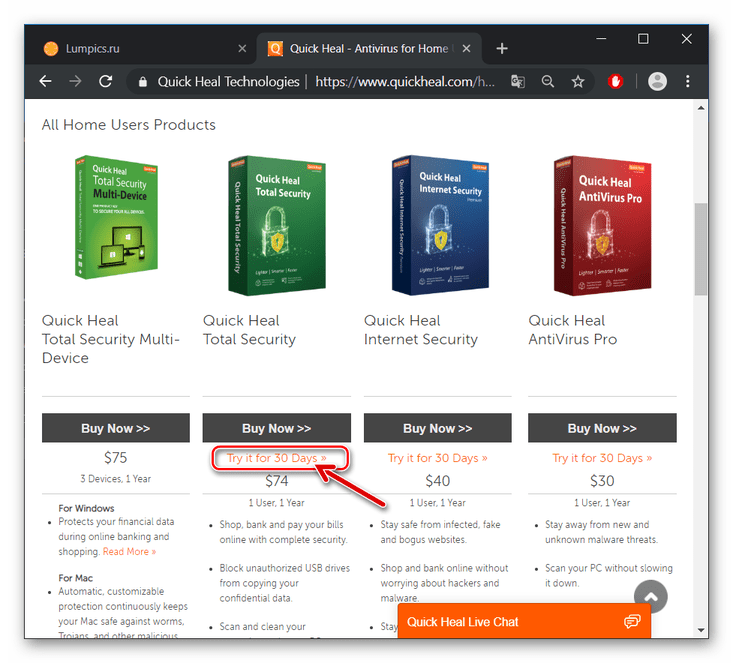
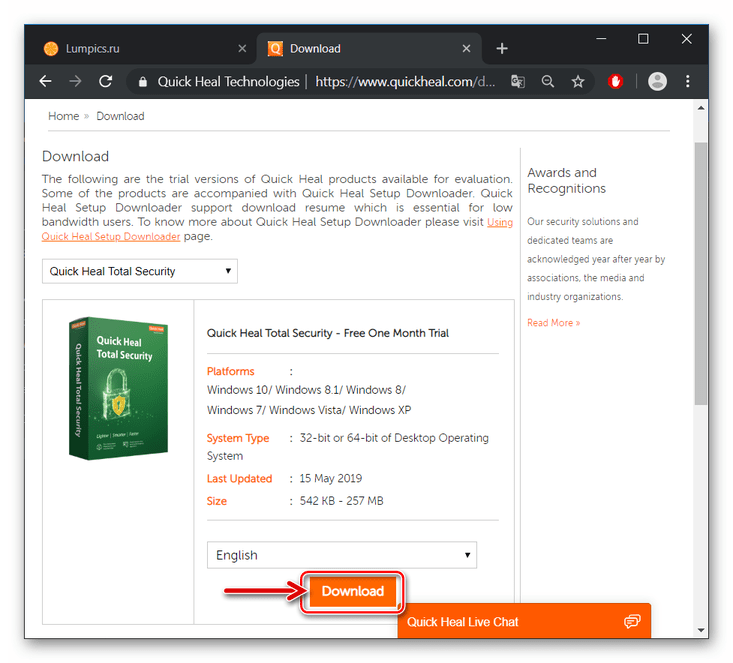
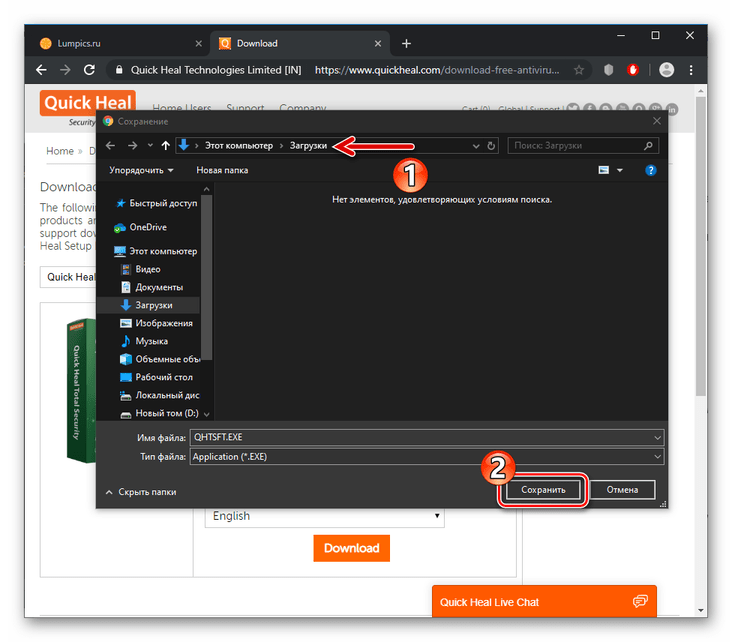
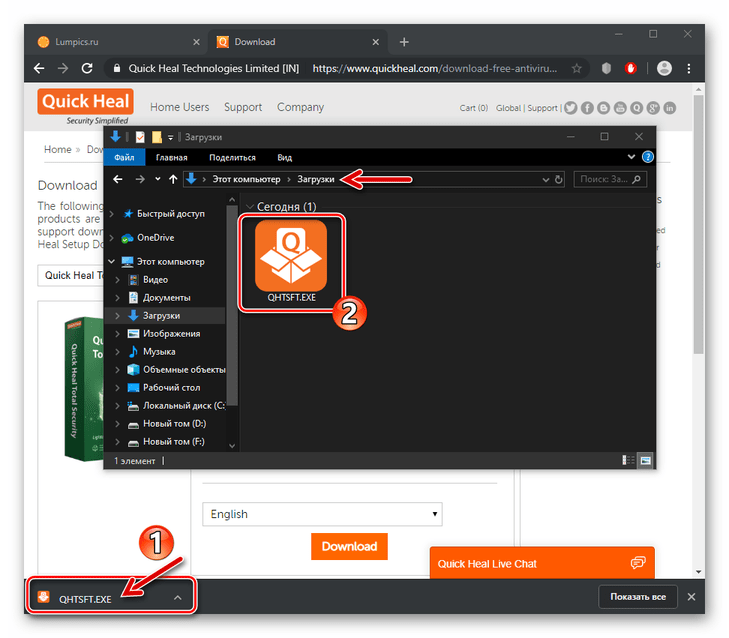
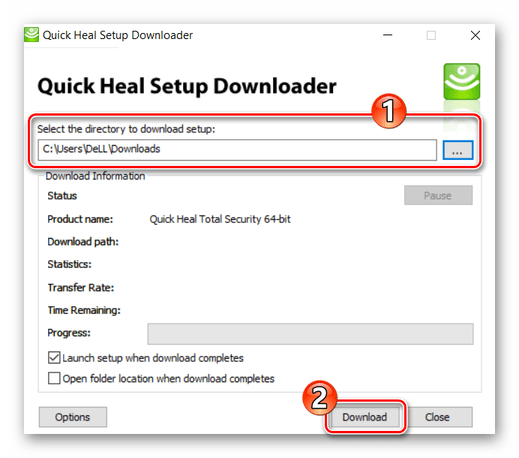
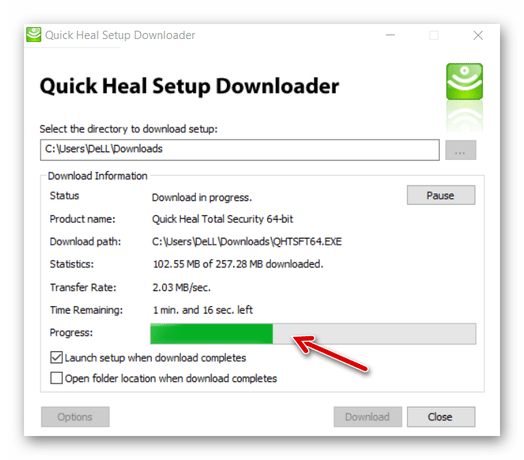
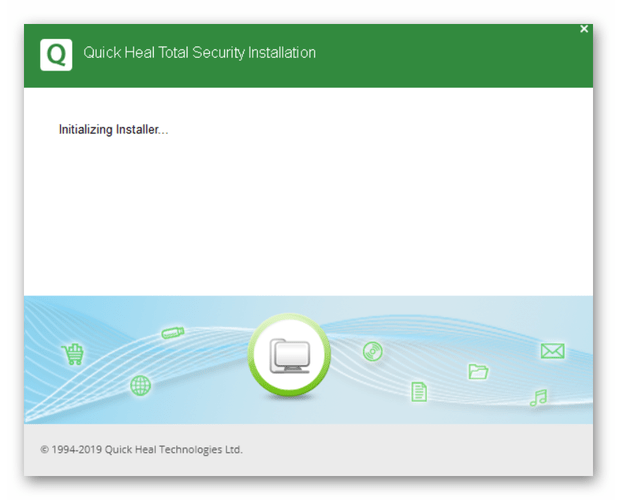
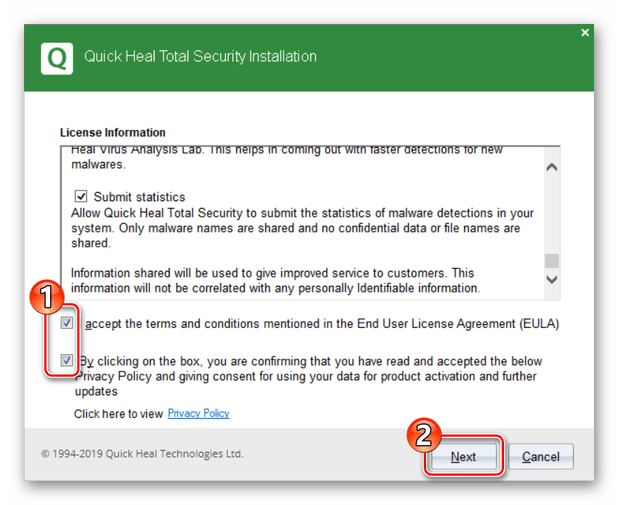
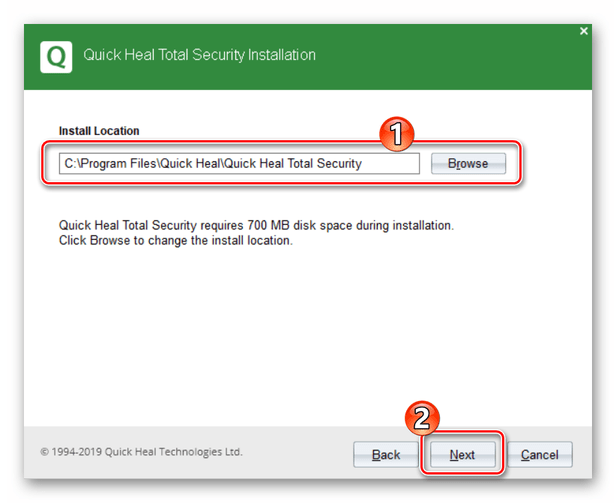
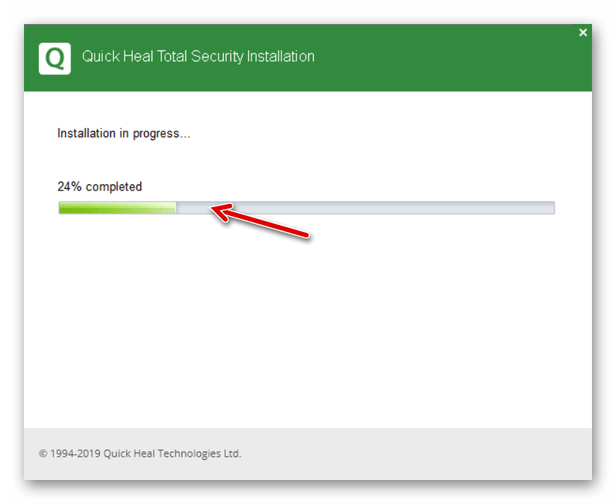
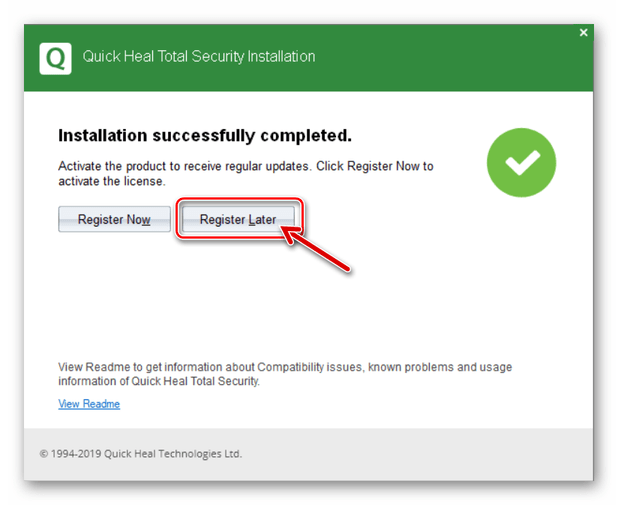
- Запускаємо і активуємо антивірус.
- Відкриваємо додаток, наприклад, кліком по значку Quick Heal Total Security на робочому столі Віндовс.
- Натискаємо «Activate Now» у червоній області головного вікна програми.
- Клацаємо «Next»
у першому
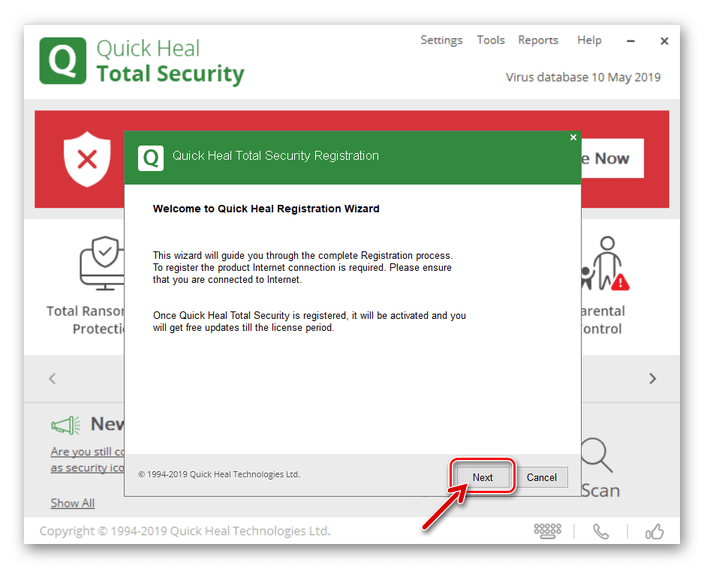
І другому вікнах запустився " майстри реєстрації» .
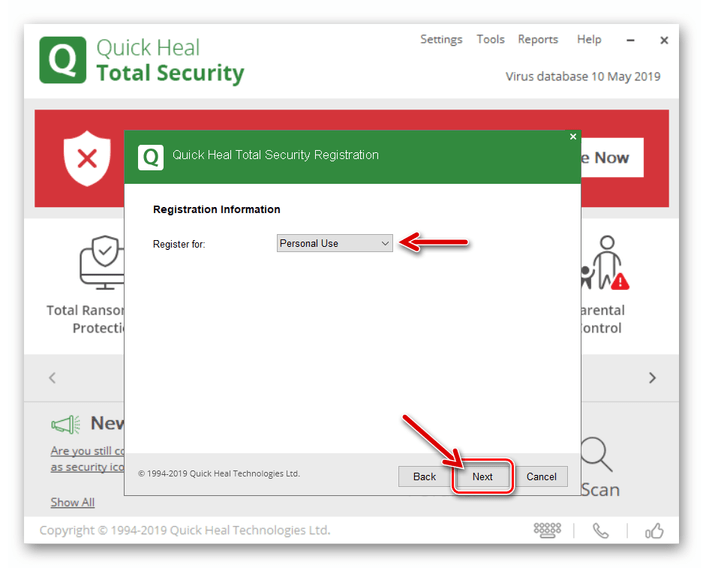
- Заповнюємо поля вікна «User Information»
(достовірність
«Contact Number»
і адреси не перевіряється, можна вносити будь-які значення). Кликати
«Next»
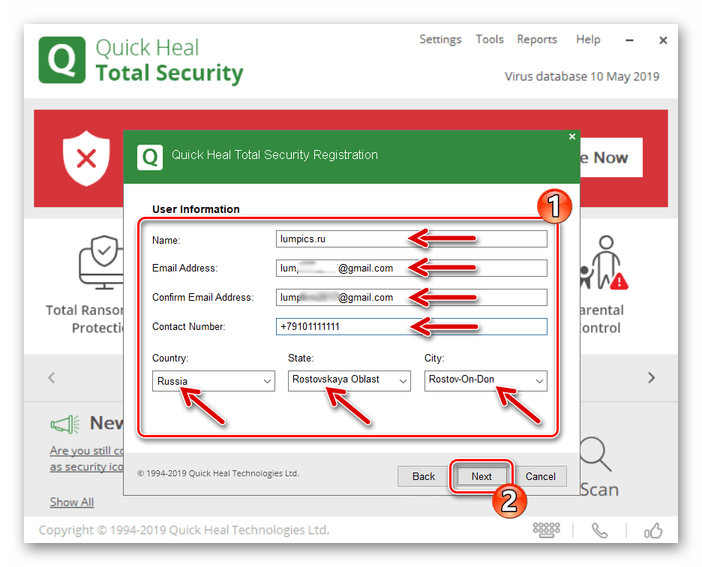
двічі. - Клацаємо «Finish» у вікні «Activation successfully completed» , після чого можемо переходити до повноцінного використання антивіруса від Quick Heal.
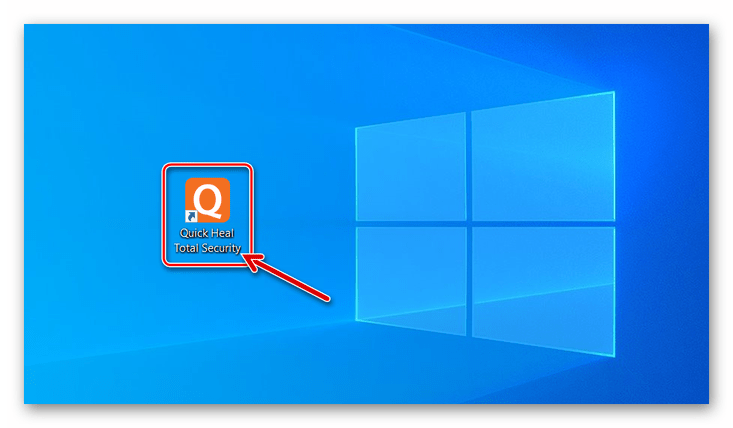
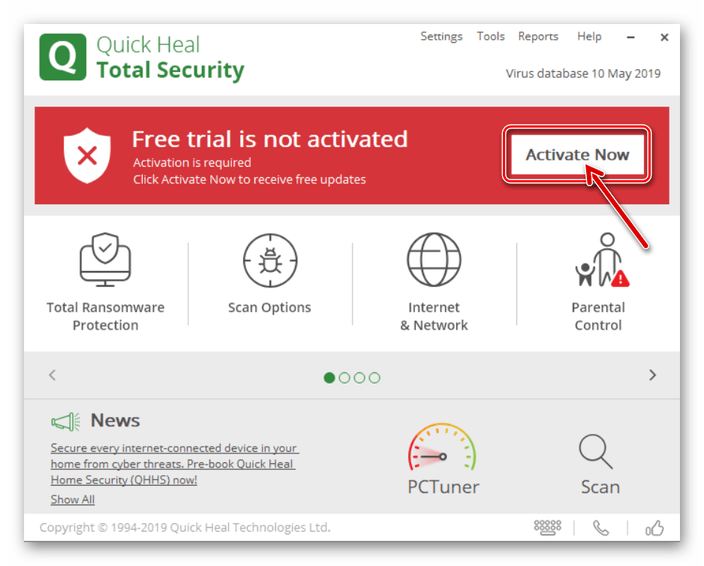
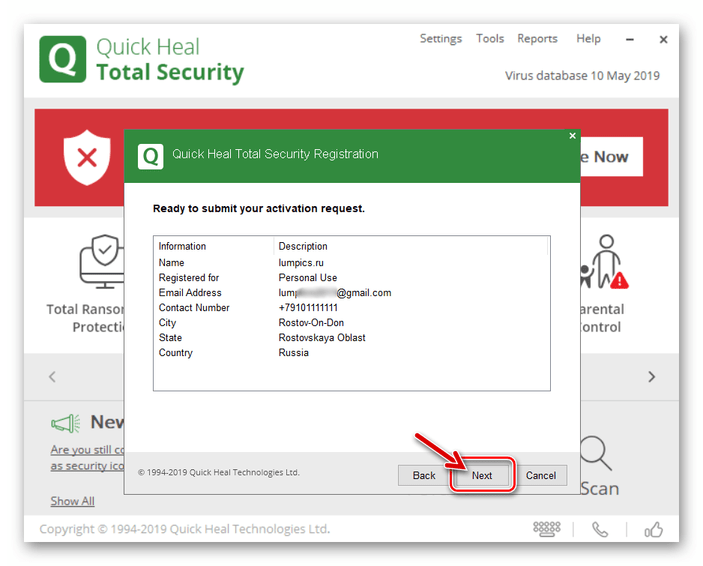
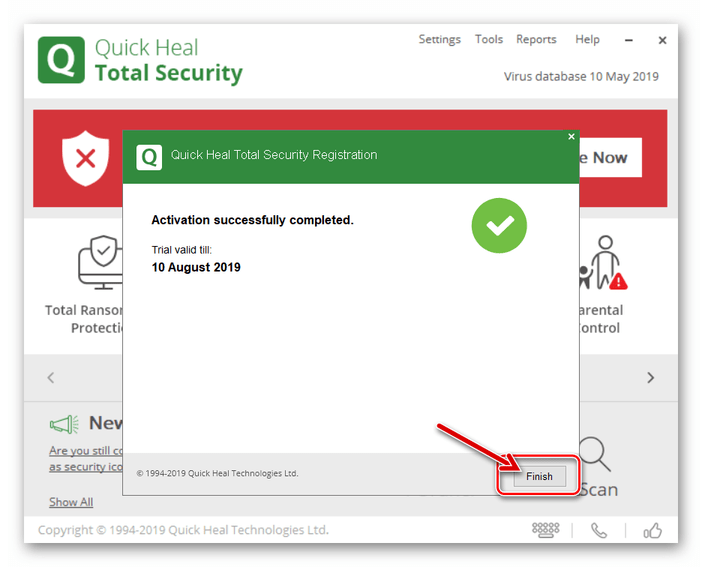
- Скануємо Андроїд-апарат на віруси:
- У головному вікні Квік Хел Тотал Сек'юріті клацаємо «Scan» .
- У контекстному меню вибираємо «Mobile Scan» .
- Підключаємо запущений Android-девайс до комп'ютера за допомогою USB-кабелю.
- Як «режиму підключення USB» на мобільному апараті вибираємо " Передача файлів» .
- У вікні «Mobile Scan» антивірусного ПО натискаємо «Search Mobile» , а потім «Start Search» у віконці-запиті.
- Чекаємо, поки пристрій визначиться в додатку.
- Клацаємо по імені девайса в поле «Select Mobile device …» і потім натискаємо «Start Scan» .
- Очікуємо завершення сканування пам'яті Android-апарату. Процес візуалізовано за допомогою індикатора виконання процедури у вікні Quick Heal Total Security. Час, що витрачається на аналіз, залежить від обсягу сховища мобільного пристрою.
- По завершенні роботи антивірусом демонструється вікно з результатами, яке при відсутності виявлених загроз слід закрити. На цьому завдання перевірки Android-пристрої на наявність в ньому вірусів за допомогою комп'ютера або ноутбука вважається вирішеною.
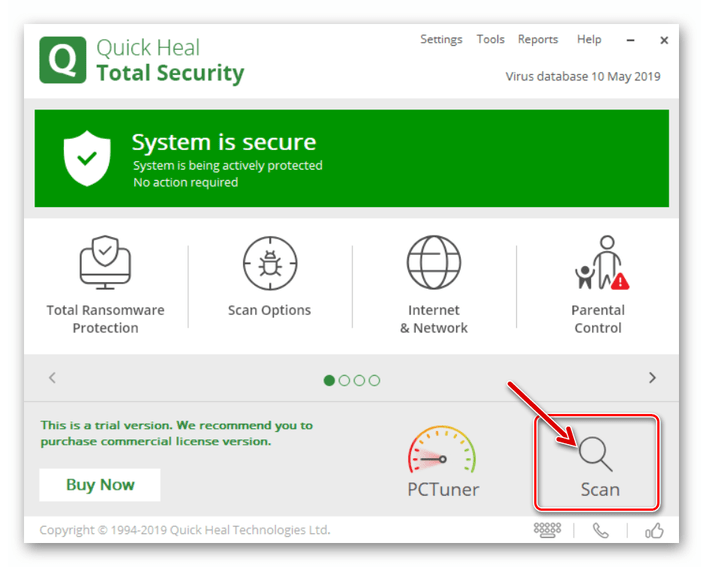
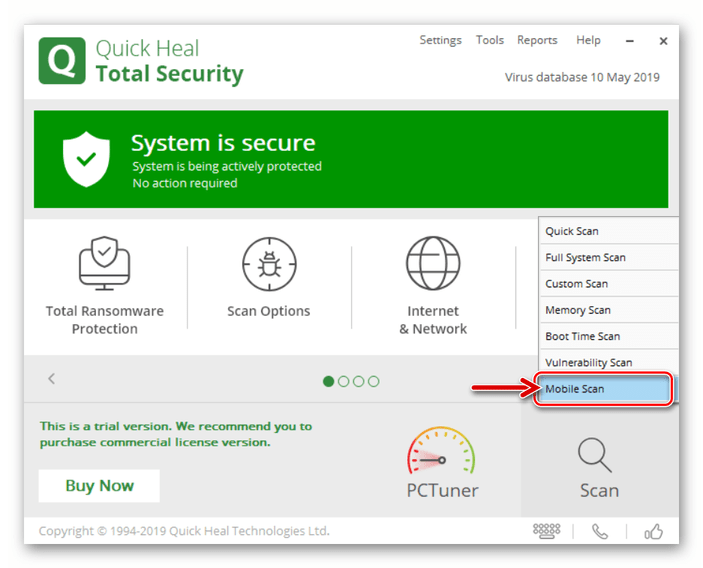
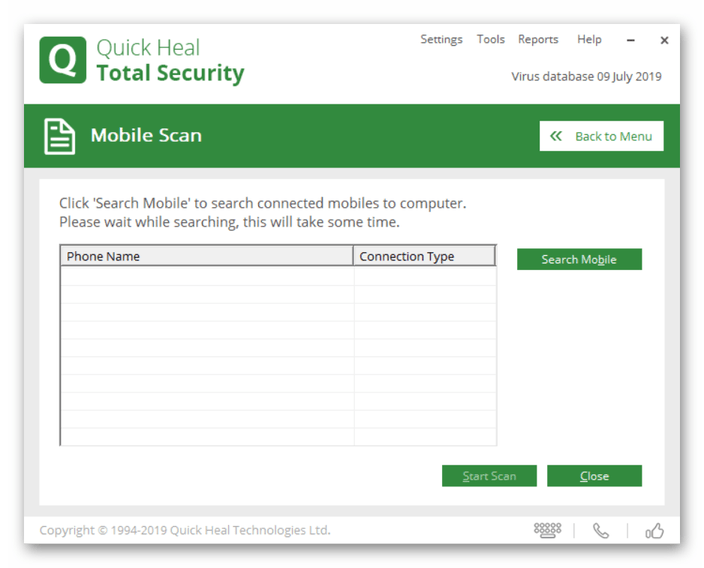
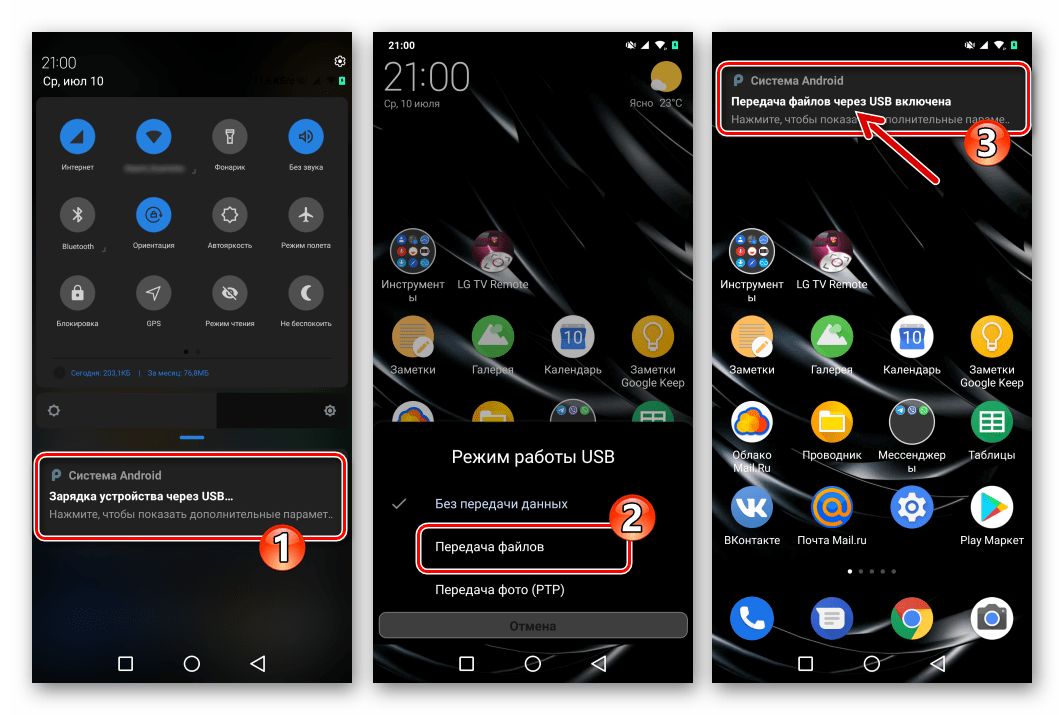
Детальніше: як підключити пристрій Android до комп'ютера через USB
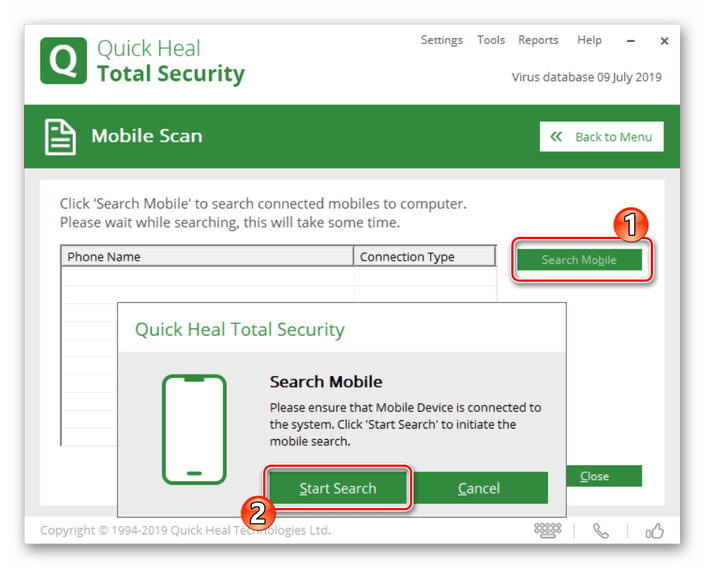
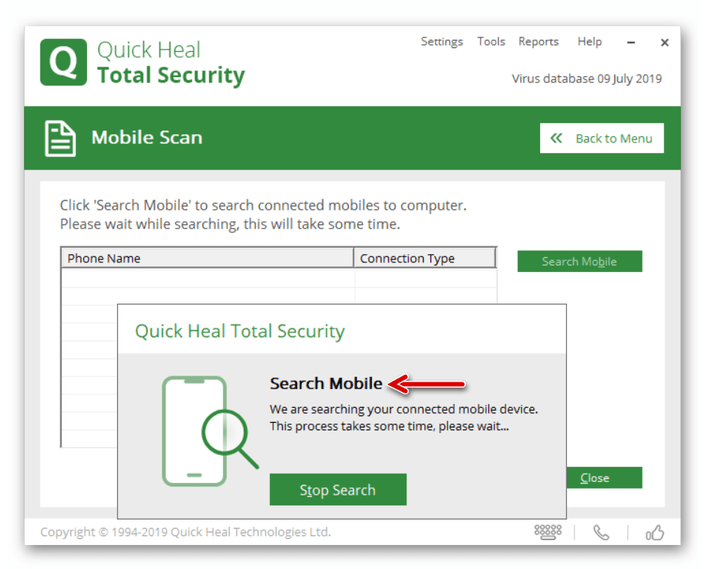
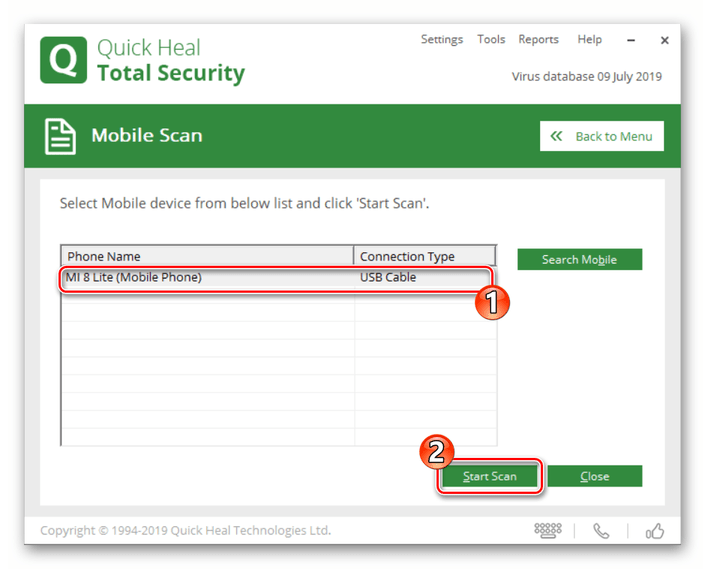
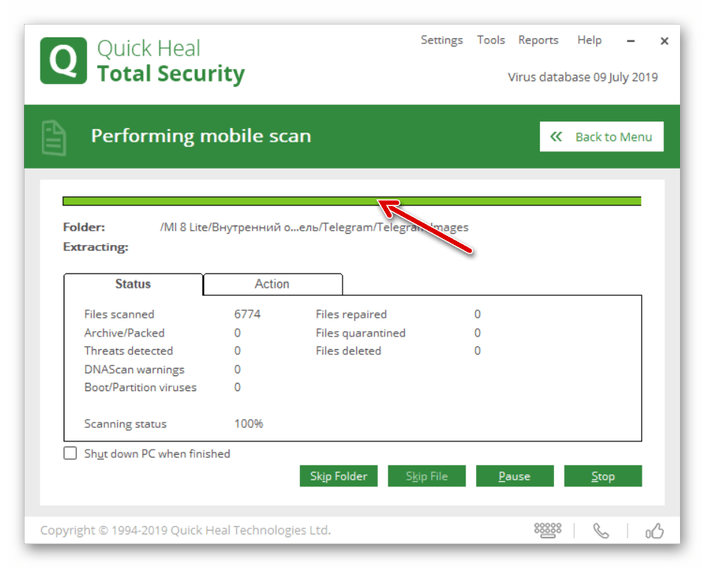
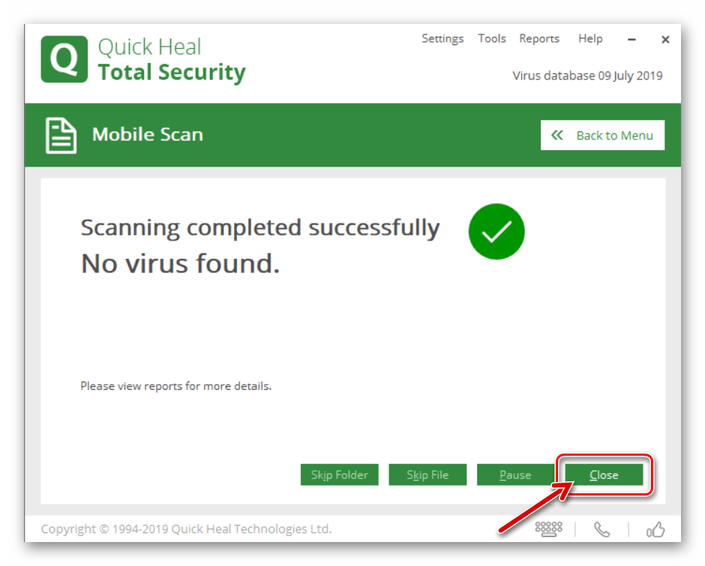
Висновок
На завершення ще раз відзначимо досить посередню ефективність проведення процедури сканування мобільних пристроїв на віруси за допомогою комп'ютера. Рекомендуємо для виявлення і видалення шкідливого софта на смартфонах і планшетах застосовувати спеціалізовані Android-Додатки, що випускаються більшістю відомих розробників антивірусного ПЗ і в достатку представлені в Google Play Маркеті .